江湖侠客比武 PS中级合成教程 打造暗夜下的古风侠客打斗场景
爱尚学 人气:0PS中级合成教程:打造暗夜下的古风侠客打斗场景,江湖侠客比武的场景特效图片。本教程主要使用了曲线和色彩平衡命令,用到了图层蒙版与剪切蒙版,将不统一的白天素材合成黑夜的效果
效果图:

素材图:
















将素材图打开,根据场景布景,如图,详细的抠图建立蒙版就不详细一一说了,
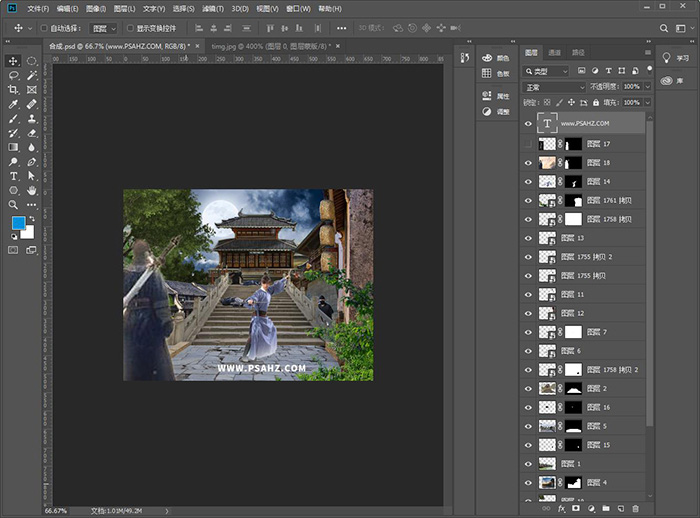
首先将背景色填充暗蓝色,用吸管吸取天空最蓝的部分就好。调整天空的曲线与色彩平衡并与天空建立剪切蒙版(按住ALT键在两图层间单击鼠标左键,具体数值参照下图,曲线主要是把高光去掉调成暗部,色彩平衡将色调调于蓝色调接近黑夜的暗蓝,将背景色填充暗蓝色,用吸管吸取天空最蓝的部分就好。

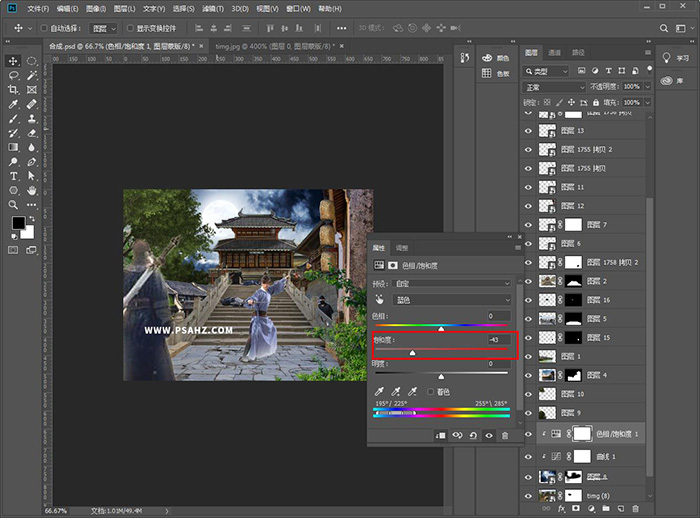
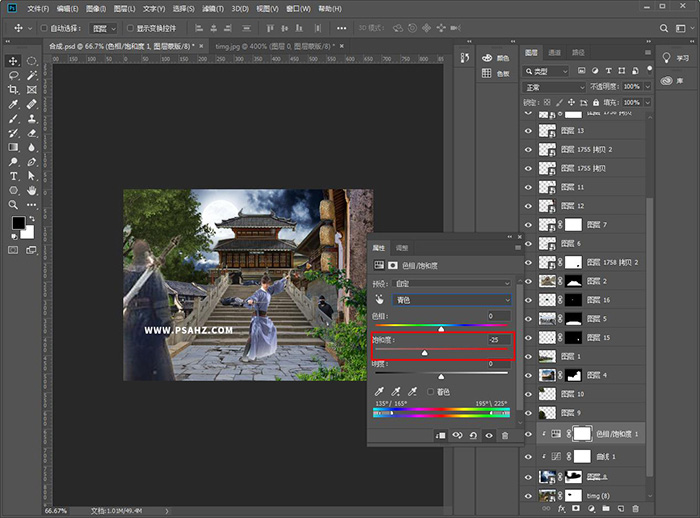
同理调出左边的建筑,中间的门楼右边的建筑,可以提前将建筑打组统一去调,我这里忘了这一步,分别去复制曲线与色彩平衡与其它建筑建立剪切蒙版,最后所有建筑如图用的是一样的数值

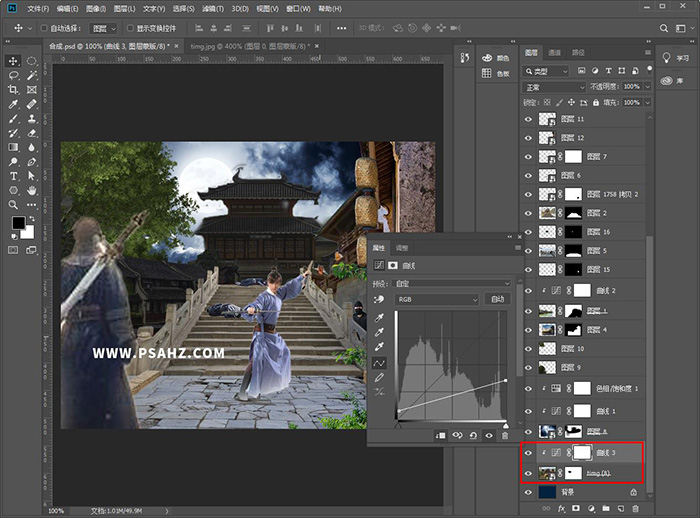
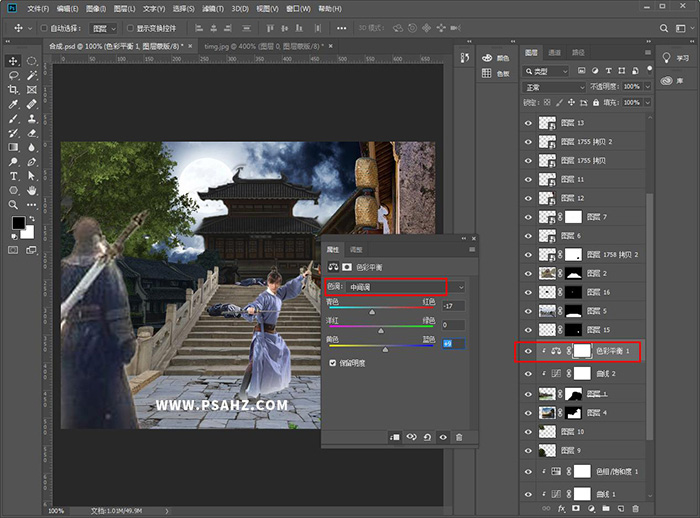
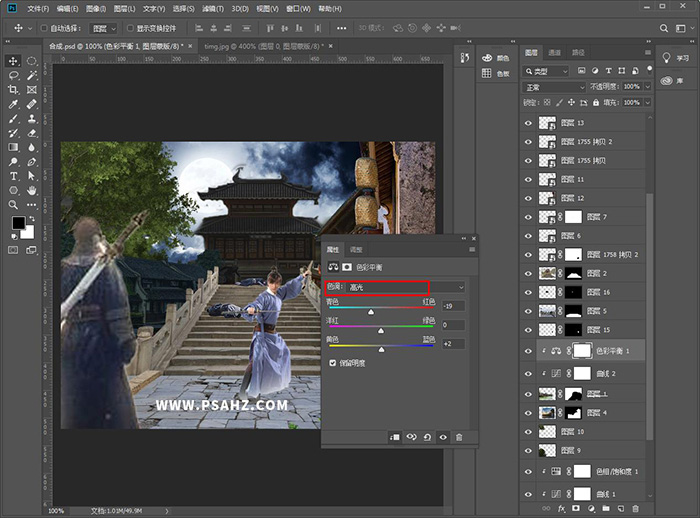
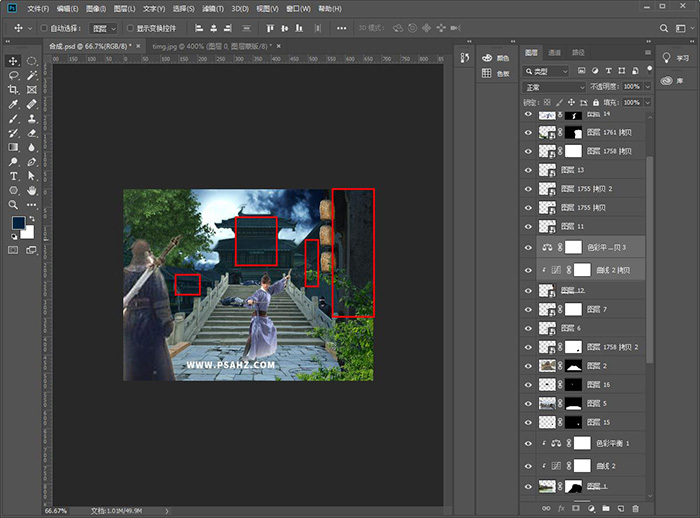
同理将台阶进行调整,首先发现台阶加了曲线后上面的一块比较亮,为了统一,先将曲线反相,调理合适的画笔,前景色黑色去曲线蒙版上擦一下,让它与其它协调,最后再统一加曲线,色彩平衡。
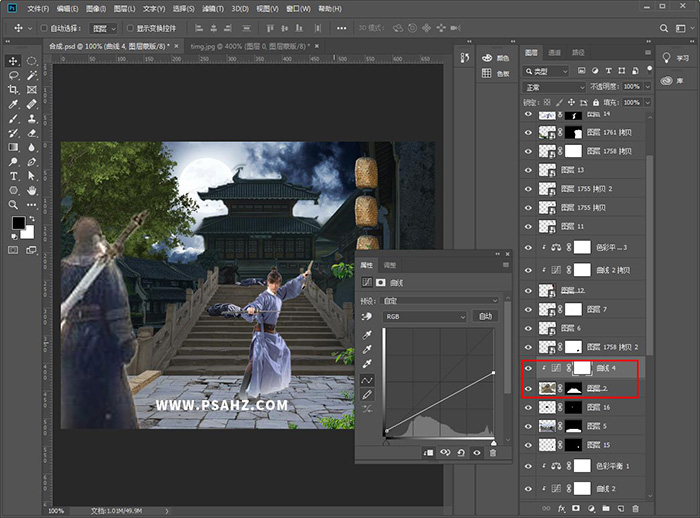
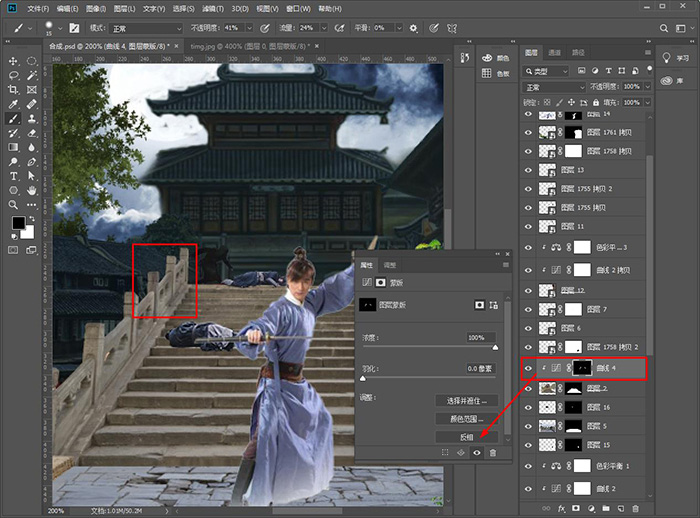
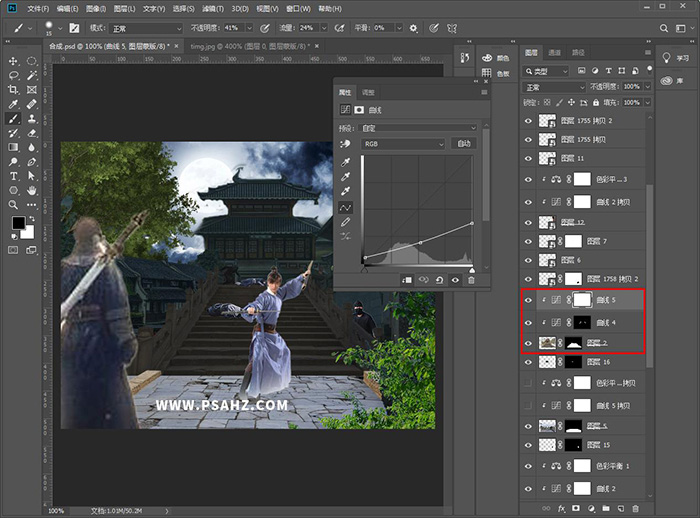
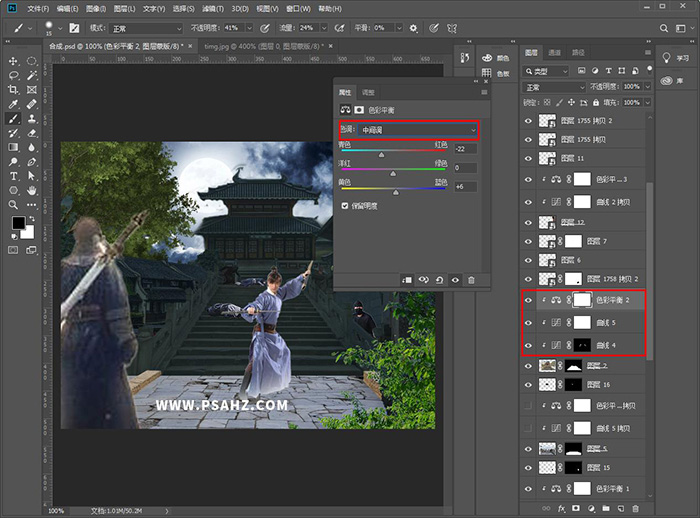
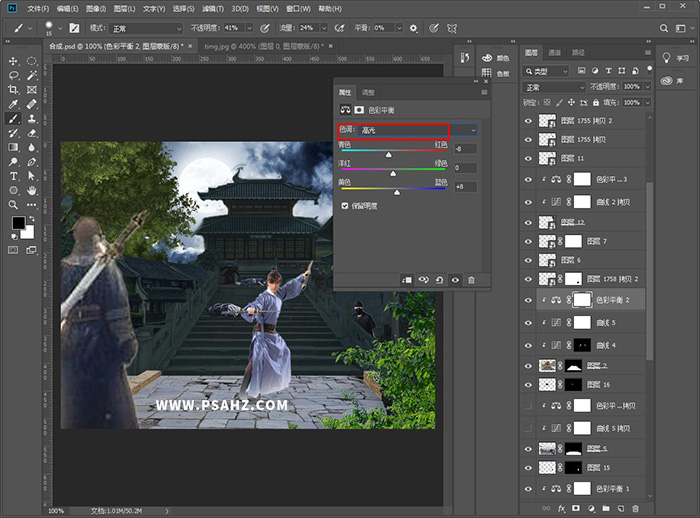
同理将台阶下的路面进行调整

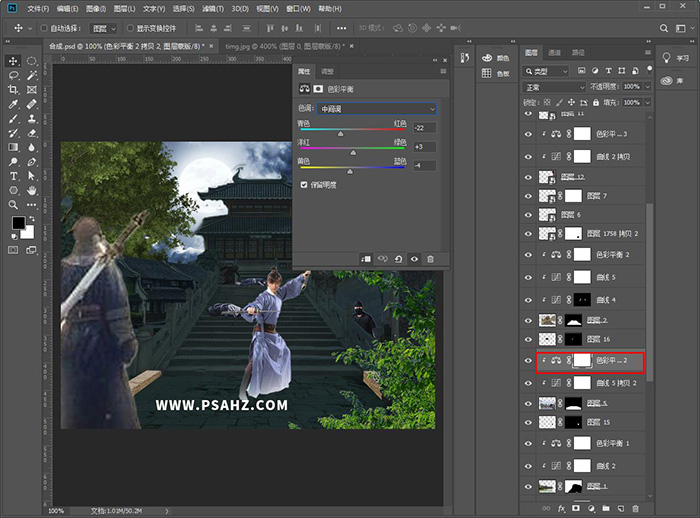
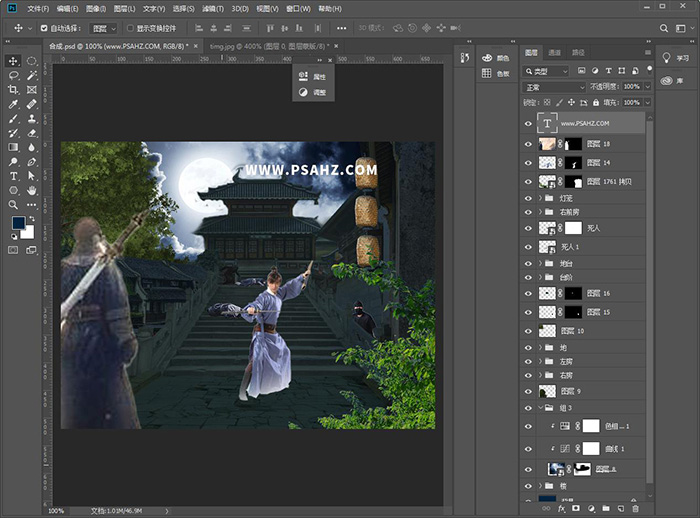
在这里我将所有素材整理打组,这步应该在最初就应该做好,现在来调整建筑后面的树

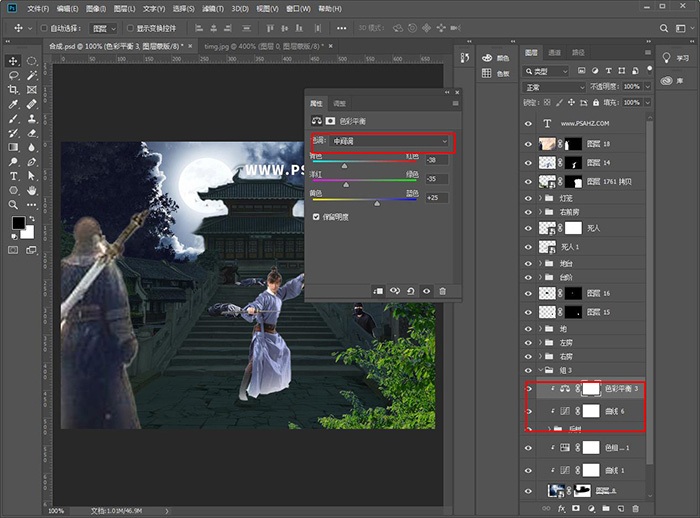
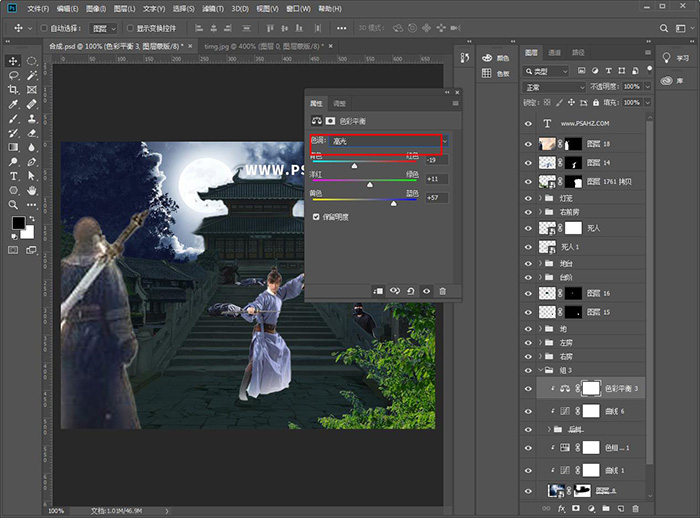
再调整镜头前方的树
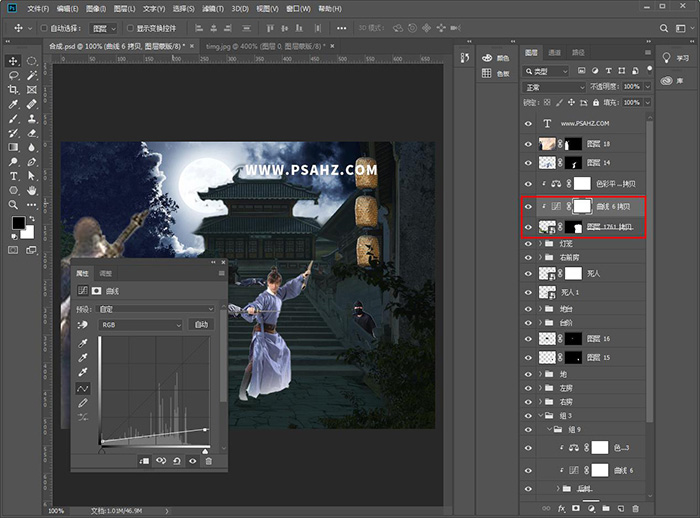
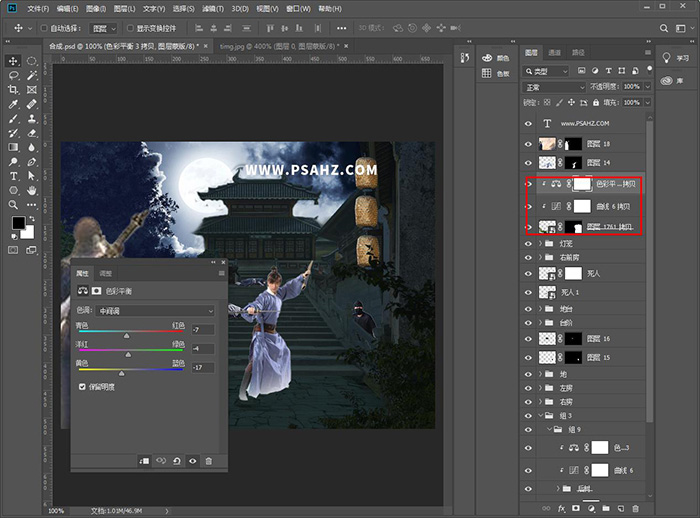
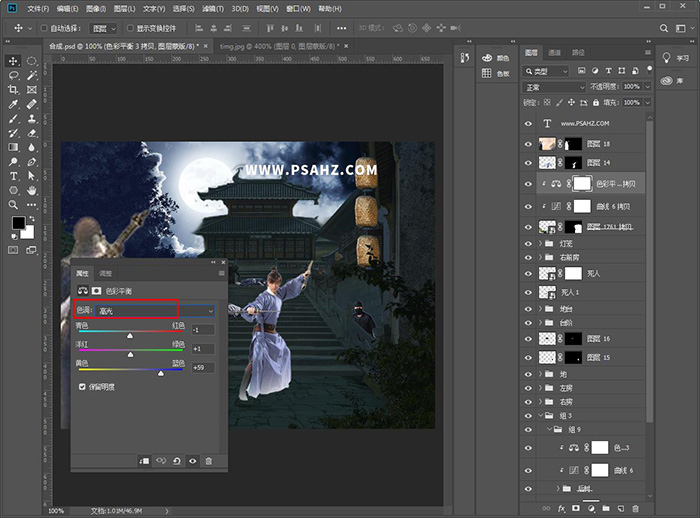
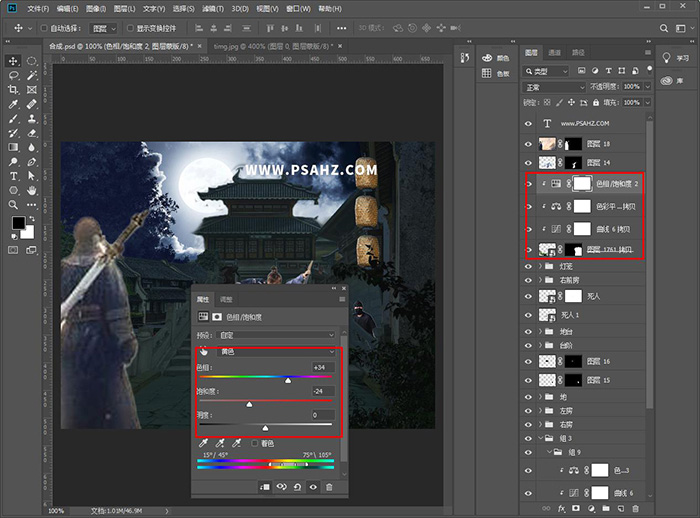
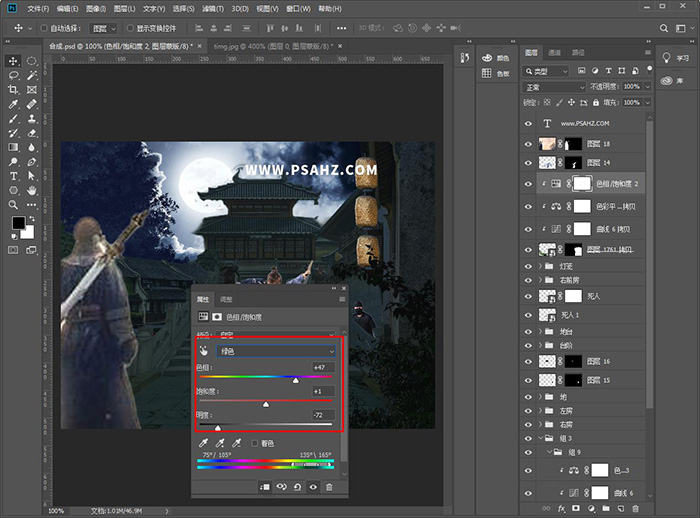
我将黑衣蒙面拉到了地面的这个组里,与其共用曲线与色彩平衡
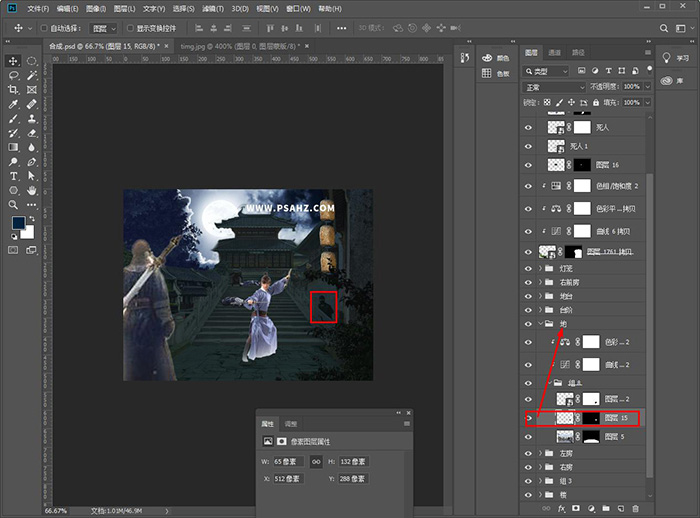
将最前面的人和地上躺着,门楼前的刺客放到一个组里进行调整
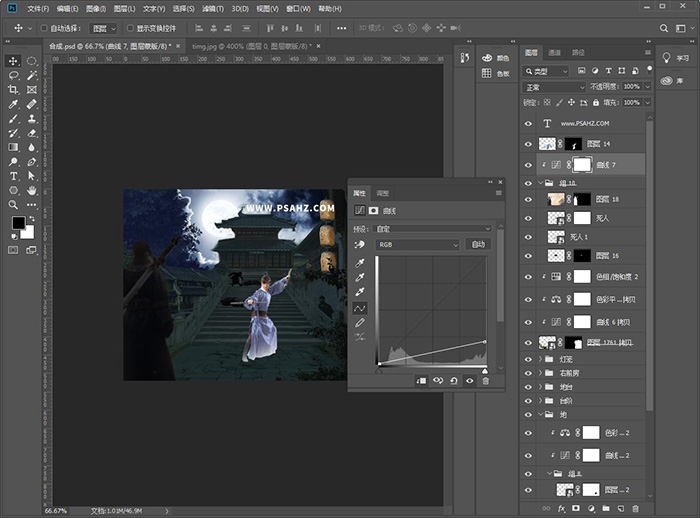
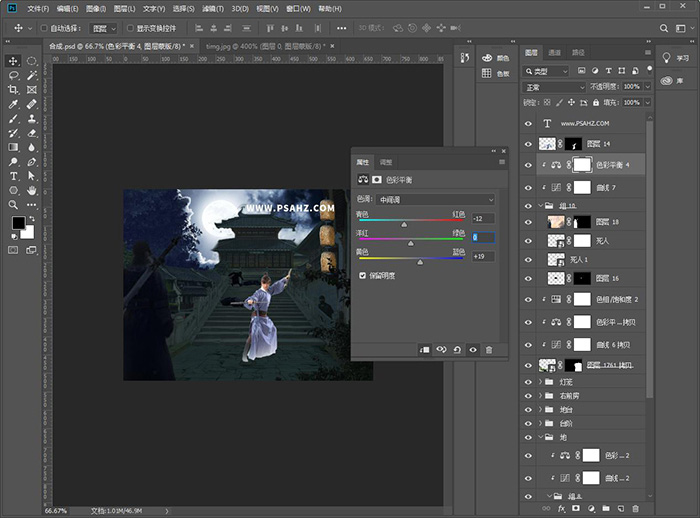
调整正面侠客人物,建立曲线剪切蒙版,反相,用黑色画笔擦下脚部比较白的区域,再建立曲线剪切蒙版,用黑色柔性画笔将人物的脸部手部,与光照边缘擦出来
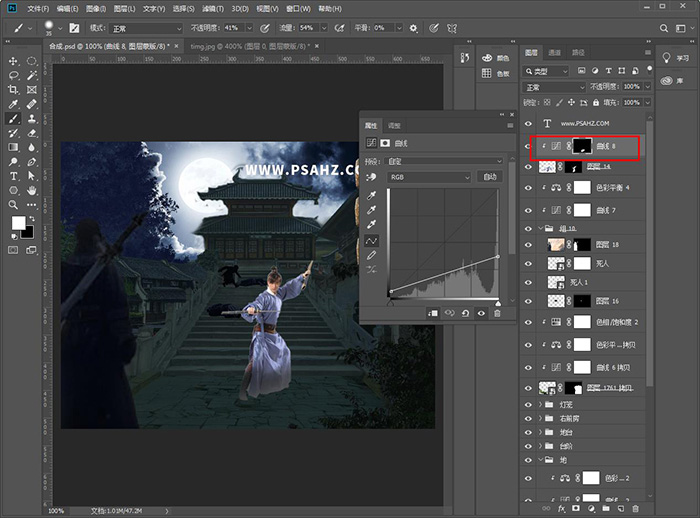
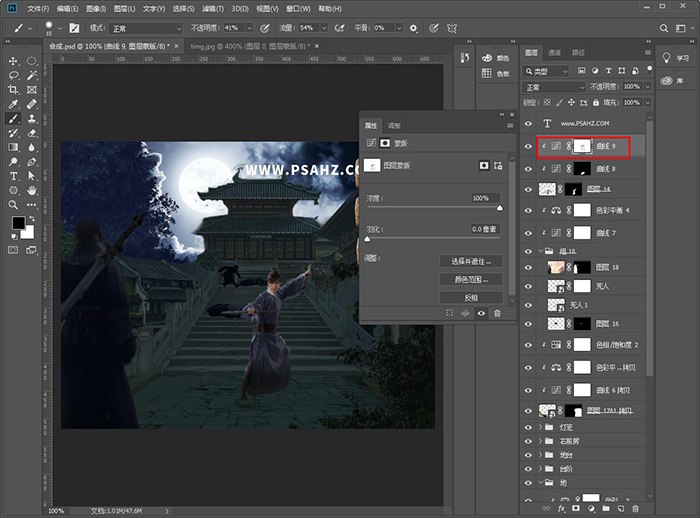
将三相灯笼打组,调整灯笼,色值如图,并用柔性画笔画出黄色光源,并为其添加图层样式外发光
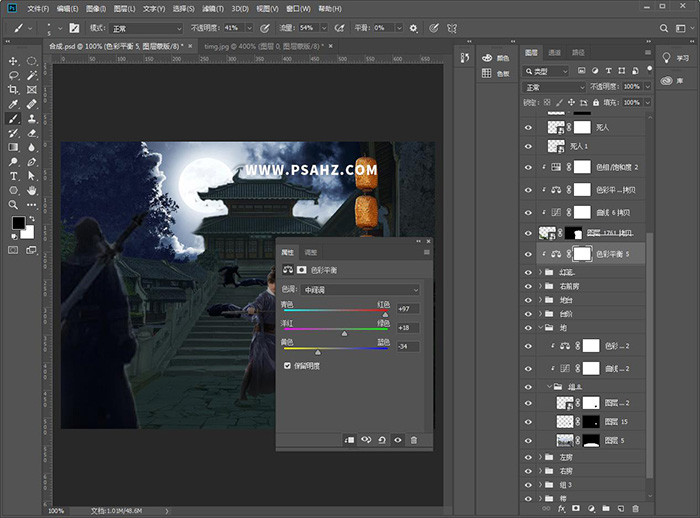
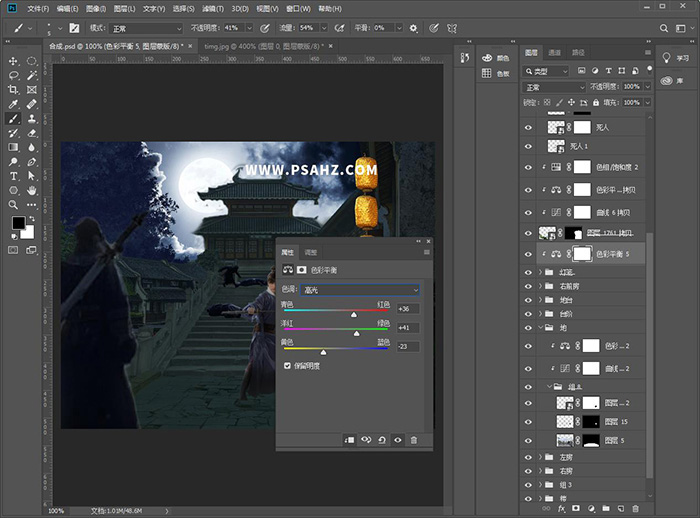
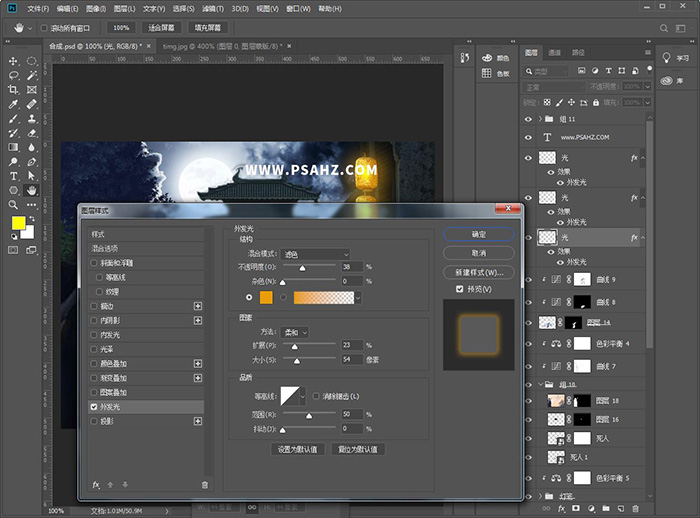
用套索工具画出前置人物的阴影,用渐变工具填充,填充黑色渐变一面设置不透明度为0,画好后建立蒙版用黑色柔性画笔将周围擦除一下。
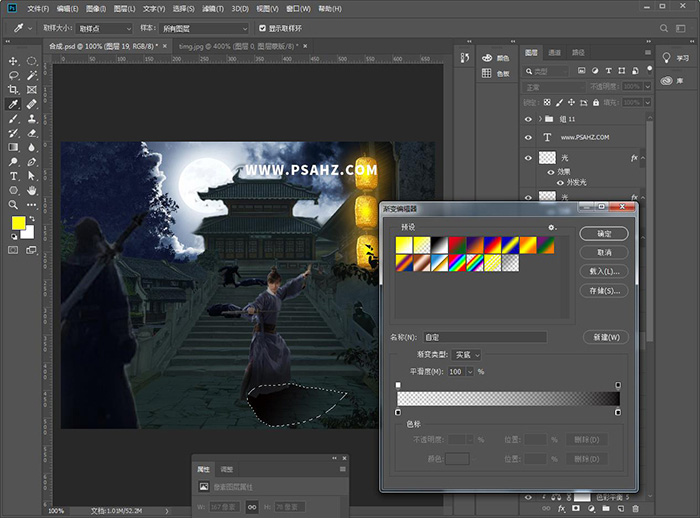
CTRL+SHIFT+ALT+E盖切图层,将图层模式改为柔光,打上自己喜欢的文案最后完成效果图
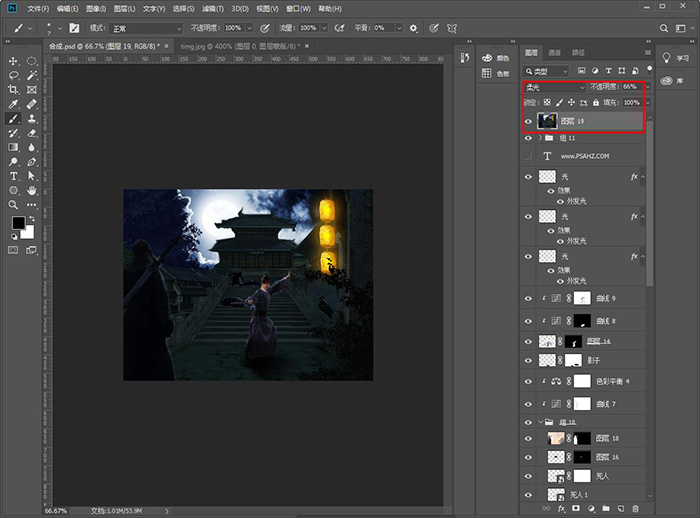

加载全部内容